通過乙太網供電(PoE)手動將WAP571或WAP571E連線到網路
目標
將無線接入點(WAP)連線到電腦所在的網路,可以使其通訊,從而允許您配置WAP。這通常在首次配置WAP時或在重置WAP後進行,並且必須重新配置。本文旨在向您展示將WAP571或WAP571E連線到網路的步驟。
適用裝置
- WAP500系列 — WAP571、WAP571E
軟體版本
- 1.0.0.15 - WAP571、WAP571E
通過PoE將WAP571連線到網路
重要事項:確保您連線WAP的網路具有PoE(802.3af和802.3at),並且網路已啟動並運行。
步驟1.將乙太網電纜的一端連線到PoE交換機或路由器的乙太網埠。
步驟2.將乙太網電纜的另一端連線到WAP571的ETH0/PD埠。
附註:WAP571將兩個乙太網埠捆綁到鏈路聚合模式。如果兩個乙太網路連線埠已同時連線,則連結夥伴也必須支援連結彙總。
步驟3.檢查WAP571和PoE交換機或路由器上的指示燈。
附註:
- 連線WAP571的PoE交換機埠上的橙色燈表示PoE交換機正在為WAP571供電。
- 連線WAP571的PoE交換機的乙太網埠上的綠燈表示裝置之間的鏈路。
- WAP571前面板上的綠色閃爍指示燈表示裝置正在啟動。
- 綠燈常亮,表示WAP571已準備就緒並正常運行。
- WAP571乙太網埠上的穩定綠燈表示交換機與WAP571之間的鏈路。
- WAP571的乙太網埠上閃爍的綠燈表示該裝置正在接收和傳輸資料。
現在,您應該已經通過PoE將WAP571E連線到網路,現在可以繼續設定接入點。有關說明,請參閱Configure Basic Radio Settings on the WAP571 or WAP571E Wireless Access Point。
通過PoE將WAP571E連線到網路
準備佈線
步驟1.拆卸防塵聯結器露出紅色橡膠墊片。拆裝後,您應該具有下列內容:
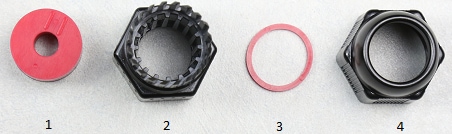
-
1厚橡膠墊片
-
耐候聯結器的B部分
-
薄橡膠墊片
-
耐候聯結器的A部分
步驟2.將乙太網電纜滑過防風聯結器B部分。

步驟3.捏住較厚的橡膠墊片露出切口,然後將乙太網電纜滑過切口。
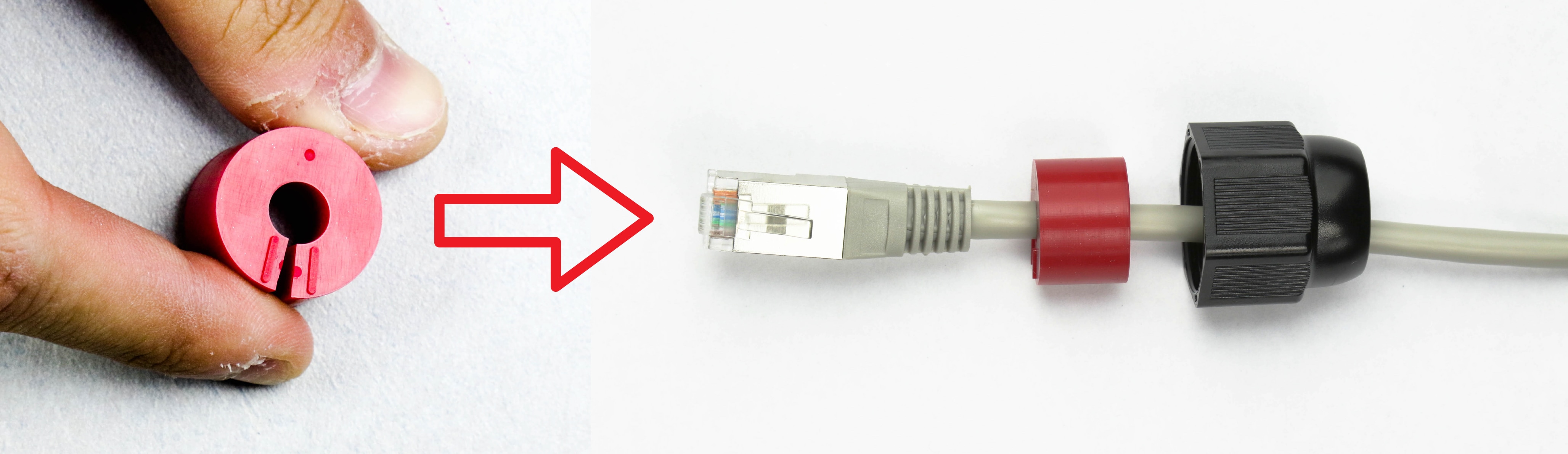
步驟4.將乙太網電纜滑過防風聯結器A部分。

步驟5、將薄型紅色墊片插入防風聯結器B部分開口中。

通過PoE連線WAP571E
重要事項:確保您連線WAP的網路具有PoE(802.3af和802.3at),並且網路已啟動並運行。
步驟1.檢查WAP571E的後面板和底部面板。
步驟2.將WAP571E定位為裝置下面的標籤朝上。
步驟3.取下標有ETH0/PD的埠蓋以暴露乙太網埠。這可以通過逆時針旋轉帽來實現。
附註:注意不要丟失較薄的橡膠墊圈。
步驟4.將乙太網電纜連線到WAP571E的ETH0/PD插槽。

步驟5.通過順時針開啟WAP571E的螺紋部分來固定防天氣聯結器。

步驟6.將厚橡膠墊插入防風聯結器B部分。
步驟7.將防風雨聯結器的部件A順時針旋轉到B部件的螺紋部分上,將其固定。

步驟8.將乙太網電纜的另一端連線到PoE交換機的乙太網埠。
步驟9.檢查WAP571E和PoE交換機上的指示燈。
驗證具有PoE連線的WAP571/WAP571E
要驗證硬體安裝,請遵循以下說明:
- 檢查電纜連線。
- 檢查指示燈。
|
標籤
|
活動
|
說明
|
|
電源
|
Off
|
接入點已關閉
|
|
實心(綠色)
|
接入點正常;未連線無線客戶端
|
|
|
實心(藍色)
|
接入點正常;已連線至少一個無線客戶端
|
|
|
閃爍(藍色)
|
接入點正在升級韌體。
|
|
|
實心(紅色)
|
使用兩個韌體映像時,接入點無法啟動。
|
|
|
LAN (WAP571) |
Off
|
無乙太網鏈路;FE乙太網鏈路處於活動狀態或10 Mbps。
|
|
常亮綠燈
|
GE乙太網鏈路處於活動狀態。
|
|
|
呈綠色閃爍
|
接入點正在傳送或接收資料。
|
現在,您應該已經通過PoE將WAP571E連線到網路,現在可以繼續設定接入點。有關說明,請參閱Configure Basic Radio Settings on the WAP571 or WAP571E Wireless Access Point。
 意見
意見